
Zucken Streamer mit lauten Mikrofonen werdenIch freue mich zu hören, dass OBS, das beliebteste Live-Streaming-Programm, Audio-Plugins in Form von VSTs unterstützt. Es ist eine wenig bekannte Funktion, die sich hinter vielen Menüs verbirgt, aber die Audioqualität erheblich verbessern kann.
Virtual Studio Technologies (VSTs) dienen alsSchnittstelle zwischen einem Audioverarbeitungsprogramm und jeder anderen Anwendung, die diese unterstützt, wie z. B. OBS. Sie können VSTs erhalten, die als Instrumente für Musikproduktionssoftware fungieren. Für OBS-Benutzer sind jedoch VSTfx-Plugins von Bedeutung, die als Audioeffekte fungieren.
Wenn Sie Streamlabs OBS verwenden, können Sie auch VSTs verwenden, da diese auf regulärem OBS basieren.
VERBUNDEN: So schalten Sie Ihren Twitch Stream mit Streamlabs ein
Plugins installieren
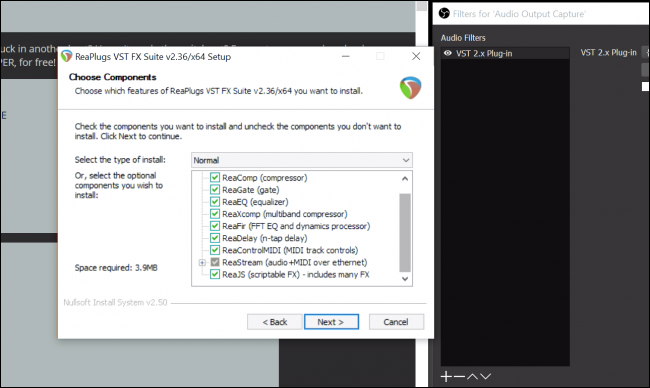
Der Installationsvorgang für Plugins kann je nach den von Ihnen verwendeten Plugins variieren. Für die meisten von ihnen werden sie jedoch reingehen C:/Program Files/VSTPlugins/ und befinden sich in separaten Ordnern, die nach Plug-in oder Herstellernamen sortiert sind.
Viele VST-Plugins kosten Geld, aber hierWir werden die ReaPlugs VST Suite einrichten, die völlig kostenlos ist. Es wird auch mit einem Installationsprogramm geliefert, sodass Sie sich nicht darum kümmern müssen, sie in den richtigen Ordner zu kopieren. Klicken Sie sich einfach durch das Installationsprogramm und lassen Sie es für Sie einrichten.
Einrichten von OBS

Klicken Sie zunächst mit der rechten Maustaste auf das gewünschte Audiogerät und wählen Sie "Filter".
OBS verfügt über einige eigene grundlegende Plug-ins, hauptsächlich für die Geräuschreduzierung. Wir verwenden jedoch die Option "VST 2.x Plug-in".

Hier können Sie das Plugin auswählen, das Sie hinzufügen möchten. Wir konfigurieren zunächst "reafir_standalone", da dies für die EQ- und Rauschunterdrückung sehr nützlich ist.

Sie können auch mehrere Plugins hinzufügen. Dies ist erforderlich, wenn Sie andere Plugins von ReaPlugs verwenden möchten. Sobald Sie sie hinzugefügt haben, ist dies die ganze Arbeit, die Sie in OBS selbst erledigen müssen.
Plugin-Einstellungen anpassen

Nachdem OBS eingerichtet wurde, müssen Sie das konfigurierenaktuelle Plugin-Einstellungen. Jedes VST-Plugin verfügt über eine eigene Benutzeroberfläche, die in einem separaten Fenster geöffnet wird. Sie möchten auf die Schaltfläche "Plug-in-Schnittstelle öffnen" direkt unter dem Dropdown-Menü klicken, um dorthin zu gelangen.
Das erste nützliche Merkmal ist der subtraktive EQ.die ein Geräuschprofil erfassen und den EQ entsprechend anpassen können. Wählen Sie "Subtrahieren" als Modus und bleiben Sie etwas ruhig, während Sie "Geräuschprofil automatisch erstellen" aktivieren. Das rote EQ-Profil ändert sich entsprechend dem Raumgeräusch. Sie möchten die Aufnahme jedoch nach ein paar Sekunden ausschalten, sonst wird Ihre Stimme herausgefiltert.

Das ReaFir Plugin kann normale EQs ausführen und hat eineneingebauter Kompressor und Noise Gate. Das ReaComp-Plugin bietet jedoch eine weitaus bessere Kontrolle über den Kompressor. Die Audiokomprimierung ist nicht mit der Dateikomprimierung identisch und kann den Audioklang verschlechtern. Es wird verwendet, um Ihr Audio gleichmäßiger zu gestalten, Ihre leisen Parts zu verstärken und die Lautstärke zu verringern, wenn Sie laut werden.
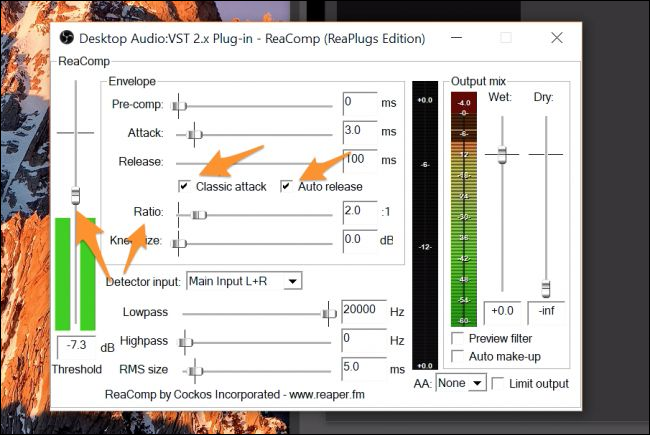
Sie müssen dieses Plugin als zweites Plugin hinzufügen, um es zu verwendenes neben ReaFir. Die wichtigsten Optionen, die Sie konfigurieren möchten, sind die beiden Kontrollkästchen: das Verhältnis (wie viel Komprimierung hinzugefügt werden soll) und der Schwellenwert, den Sie so laut wie möglich einstellen möchten. Sie möchten für diesen Teil ein wenig in Ihr Mikrofon schreien. Das Verhältnis, das Sie beibehalten können, liegt bei zwei. Wenn Sie jedoch bei den gespielten Spielen häufig schreien, können Sie es auf vier oder mehr einstellen, damit die Kopfhörer Ihrer Zuschauer nicht beschädigt werden.
Aktivieren der Audioüberwachung für das Debuggen

Diese besonderen Einstellungen variieren je nachwelche plugins benutzt du Es gibt Tausende von VST-Plugins, daher können wir möglicherweise nicht alle behandeln. Sie können Ihre Audiodaten jedoch anhören, während Sie die Einstellungen anpassen. Auf diese Weise können Sie die richtigen Schaltflächen finden, um ein unbekanntes Plug-in einzuschalten.
Sie können es unter „Advanced Audio“ einschaltenEigenschaften. “Stellen Sie die„ Audioüberwachung “Ihres Mikrofons auf„ Überwachen und Ausgeben “ein. Dies klingt möglicherweise etwas seltsam, da die Softwareüberwachung viel langsamer ist als die Hardwareüberwachung (die Sie möglicherweise verwenden, wenn Sie über einen externen DAC verfügen) wahrscheinlich nicht gut, es für den normalen Gebrauch eingeschaltet zu lassen. Stellen Sie außerdem sicher, dass Sie Kopfhörer aufsetzen, damit Ihr Mikrofon den Ausgang nicht aufnimmt. Ansonsten könnte es zu einer sehr lauten Rückkopplungsschleife kommen.
Bildnachweis: VasiliyBudarin / Shutterstock








